Der kostenlose Scanner prüft, ob Ihr Computer infiziert ist.
JETZT ENTFERNENUm das Produkt mit vollem Funktionsumfang nutzen zu können, müssen Sie eine Lizenz für Combo Cleaner erwerben. Auf 7 Tage beschränkte kostenlose Testversion verfügbar. Eigentümer und Betreiber von Combo Cleaner ist RCS LT, die Muttergesellschaft von PCRisk.
Welche Art von Malware ist Mekotio?
Mekotio ist bösartige Software, die als Banking-Trojaner kategorisiert wird. Diese Malware zielt speziell auf Bankinformationen ab. Der Mekotio Trojaner setzt die Finanzen und Privatsphäre von Benutzern einer deutlichen Bedrohung aus. Dieses bösartige Programm gefährdet die Sicherheit von Gerät und Benutzer, weshalb es unabdingbar ist, Infektionen durch Mekotio sofort nach der Entdeckung zu entfernen.
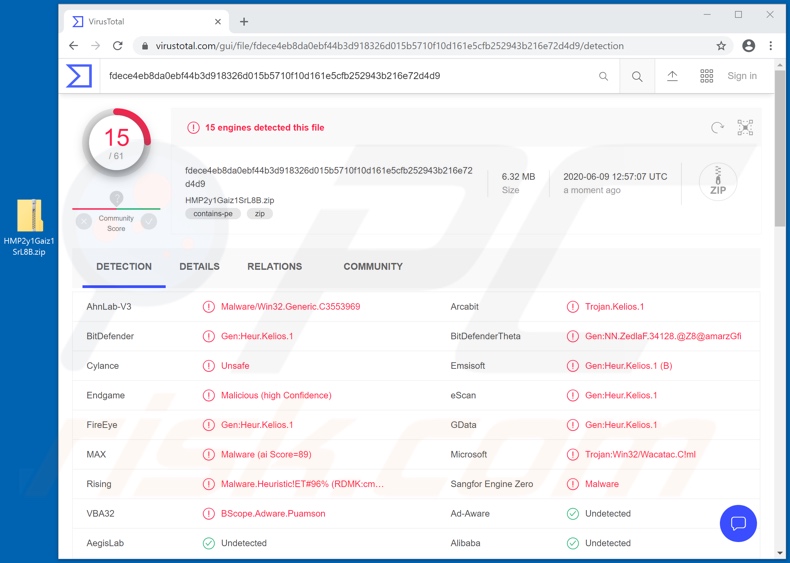
Mehr über den Mekotio Trojaner
Typischerweise haben es Banking-Trojaner auf die Anmeldedaten von Online-Bankkonten abgesehen, wie IDs, Anmeldedaten, Passwörter, etc. Bankkontonummern, Kreditkartendetails und anderen sensible Informationen sind auch von Interesse. Der einzige Zweck von Malware ist es, Gewinne für die Cyberkriminellen durch ihre Nutzung zu erzeugen.
Daher werden gestohlene Daten oft missbraucht, um bösartige Transaktionen und Online-Einkäufe zu tätigen und werden an Dritte verkauft oder anderweitig zum finanziellen Gewinn missbraucht. Daher können Mekotio Infektionen zu deutlichen Geldverlusten, ernsthaften Datenschutzproblemen und sogar Identitätsdiebstahl führen. Einige Trojaner dieser Art haben es auf andere Informationen abgesehen, die in infizierten Geräten gespeichert sind oder durch die darauf zugegriffen werden kann.
Kompromittierende oder besonders sensible Inhalte können von Cyberkriminellen für Erpressungszwecke benutzt werden. Andere Konten, die nicht direkt mit finanziellen Informationen zu tun haben, aber dennoch oft angegriffen werden, sind E-Mails, soziale Netzwerke und soziale Medien.
Durch solche Konten können Cyberkriminelle Kontakte/Freunde um Kredite bitten und/oder Malware verbreiten, indem sie infizierte Dateien teilen, indem sie vorgeben, der echte Besitzer zu sein. Wenn vermutet oder bekannt ist, das der Mekotio Trojaner (oder andere Malware) das System bereits infiziert hat, benutzen Sie Antivirus-Software, um ihn ohne Verzögerung zu entfernen.
| Name | Mekotio Malware |
| Art der Bedrohung | Trojaner, passwortstehlender Virus, Banking-Malware, Spyware. |
| Erkennungsnamen | BitDefender (Gen:Heur.Kelios.1), Emsisoft (Gen:Heur.Kelios.1 (B)), Endgame (bösartig (hohes Vertrauen)), Rising (Malware.Heuristic!ET#96%(RDMK:cmRtazpu5y1wRC6hqQswmBARcaZS)), vollständige Liste (VirusTotal) |
| Symptome | Trojaner werden entwickelt, um heimlich den Computer des Opfers zu infiltrieren und sich ruhig zu verhalten, weshalb keine besonderen Symptome deutlich auf einem infizierten Gerät sichtbar sind. |
| Verbreitungsmethoden | Infizierte E-Mail-Anhänge, bösartige Online-Werbung, Social Engineering Software „Cracks“. |
| Schaden | Gestohlen Passwörter und Bankinformationen, Identitätsdiebstahl, der Computer des Opfers wird einem Botnet hinzugefügt. |
| Malware-Entfernung (Windows) |
Um mögliche Malware-Infektionen zu entfernen, scannen Sie Ihren Computer mit einer legitimen Antivirus-Software. Unsere Sicherheitsforscher empfehlen die Verwendung von Combo Cleaner. Combo Cleaner herunterladenDer kostenlose Scanner überprüft, ob Ihr Computer infiziert ist. Um das Produkt mit vollem Funktionsumfang nutzen zu können, müssen Sie eine Lizenz für Combo Cleaner erwerben. Auf 7 Tage beschränkte kostenlose Testversion verfügbar. Eigentümer und Betreiber von Combo Cleaner ist RCS LT, die Muttergesellschaft von PCRisk. |
Trojaner im Allgemeinen
Zeus Sphinx, Lucifer, Cinobi und Guildma sind einige Beispiele für andere Banking-Malware, aber Trojaner können eine große Vielfalt an Funktionen haben.
Einige können externen Zugriff und Kontrolle über das infizierte Gerät aktivieren, Kettenreaktionen verursachen (d.h. zusätzliche Malware herunterladen/installieren) und Informationen exfiltrieren oder extrahieren, etc. Egal wie diese bösartigen Programme fungieren, ihr Zweck ist identische: Profite für die Cyberkriminellen dahinter zu erzeugen.
Wie hat Mekotio meinen Computer infiltriert?
Mekotio Malware wurde bei seiner Verbreitung über Spam-Kampagenen mit dem Thema Coronavirus/COVID-19 beobachtet. Der Begriff „Spam-Kampagne“ definiert eine großangelegte Operation, während der Tausende irreführende/betrügerische E-Mails versendet werden.
Die Nachrichten, die Mekotio verbreiten sind auf Spanisch geschrieben und werden als gerichtliche Benachrichtigungen vom „Ministerio de Sanidad, Consumo y Bienestar Social“ (dem Gesundheitsamt Spaniens) wegen einer Beschwerde dargestellt. Die E-Mails behaupten, dass mehrere Beschwerden bezüglich des Empfängers erhalten wurden, da es angeblich Verletzungen der aktuellen Regeln gab, die während der andauernden Pandemie ausgegeben wurden.
Daher kann der Empfänger eine Strafe bis zu hundert Euro erhalten, weil er das verpflichtende Tragen von Gesichtsmasken ignoriert hat. Diese Nachrichten enthalten bösartige Links, die nach dem Anklicken, die Infektionskette von Mekotio auslösen. Im Allgemeinen infizieren Spam-Kampagnen Systeme durch gefährliche Dateien, die während dieser Operationen verbreitet werden.
Die E-Mails können Links für bösartige Webseiten enthalten, die solche Inhalte hosten oder Links zu den Dateien herunterladen. Alternativ können die Dateien den Nachrichten beigefügt werden. Bösartige Dateien können in verschiedenen Formaten auftreten (z.B. Archive, ausführbare Dateien, PDF- und Microsoft Office-Dokumente, JavaScript, etc.) und wenn sie ausgeführt, durchgeführt oder sonst geöffnet werden, beginnt das Herunterladen/die Installation von Malware.
Diese bösartige Software wird auch über illegale Aktivierungswerkzeuge („Cracks“), gefälschte Updates und nicht vertrauenswürdige Downloadkanäle vermehrt. Anstatt die lizensierten Produkte zu aktivieren, laden „Cracking“-Werkzeuge oft Malware herunter oder installieren sie.
Gefälschte Updateprogramme verursachen Infektionen, indem Sie Fehler veralteter Produkte missbrauchen und/oder einfach bösartige Programme anstatt der versprochenen Updates installieren. Malware wird oft versehentlich von dubiosen Quellen, wie inoffiziellen und kostenlosen File-Hosting-Webseiten, Peer-to-Peer Tauschnetzwerken und anderen Downloadprogrammen Dritter heruntergeladen.
Wie vermeidet man die Installation von Malware?
Öffnen Sie keine verdächtigen und/oder unwichtigen E-Mails. Besonders diejenigen mit Links oder Anhängen darin, da diese zu hoch-riskanten Infektionen führen können. Außerdem müssen alle Downloads von offiziellen und verifizierten Quellen durchgeführt werden. Es ist auch wichtig Produkte mit Werkzeugen/Funktionen zu aktivieren und aktualisieren, die von legitimen Entwicklern stammen.
Illegale Aktivierungswerkzeuge („Cracking tools“) und Updateprogramme Dritter dürfen nicht benutzt werden, da sie oft benutzt werden, um Malware zu vermehren. Um die Geräte- und Benutzersicherheit zu schützen, ist es unabdingbar, eine seriöse Antivirus-/Anti-Spyware installiert und auf dem neuesten Stand zu haben. Benutzen Sie diese Software für regelmäßige Systemscans und die Entfernung von erkannten/potenziellen Bedrohungen.
Falls Ihr Computer bereits infiziert ist, empfehlen wir die Durchführung eines Scans mit Combo Cleaner Antivirus für Windows, um infiltrierte Ransomware automatisch zu entfernen.
Screenshot der betrügerischen E-Mail, die den Mekotio Trojaner verbreitet:
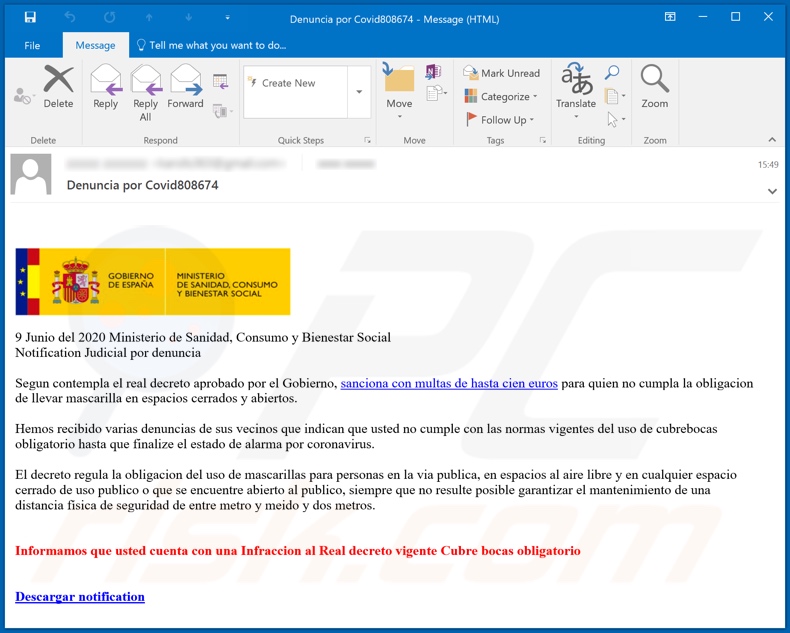
In dieser E-Mail Nachricht angezeigter Text:
Subject: Denuncia por Covid808674
9 Junio del 2020 Ministerio de Sanidad, Consumo y Bienestar Social
Notification Judicial por denuncia
Segun contempla el real decreto aprobado por el Gobierno, sanciona con multas de hasta cien euros para quien no cumpla la obligacion de llevar mascarilla en espacios cerrados y abiertos.
Hemos recibido varias denuncias de sus vecinos que indican que usted no cumple con las normas vigentes del uso de cubrebocas obligatorio hasta que finalize el estado de alarma por coronavirus.
El decreto regula la obligacion del uso de mascarillas para personas en la via publica, en espacios al aire libre y en cualquier espacio cerrado de uso publico o que se encuentre abierto al publico, siempre que no resulte posible garantizar el mantenimiento de una distancia física de seguridad de entre metro y meido y dos metros.
Informamos que usted cuenta con una Infraccion al Real decreto vigente Cubre bocas obligatorio
Descargar notification
Aussehen einer anderen Spam-E-Mail, die benutzt wird, um den Mekotio Trojaner zu verbreiten:
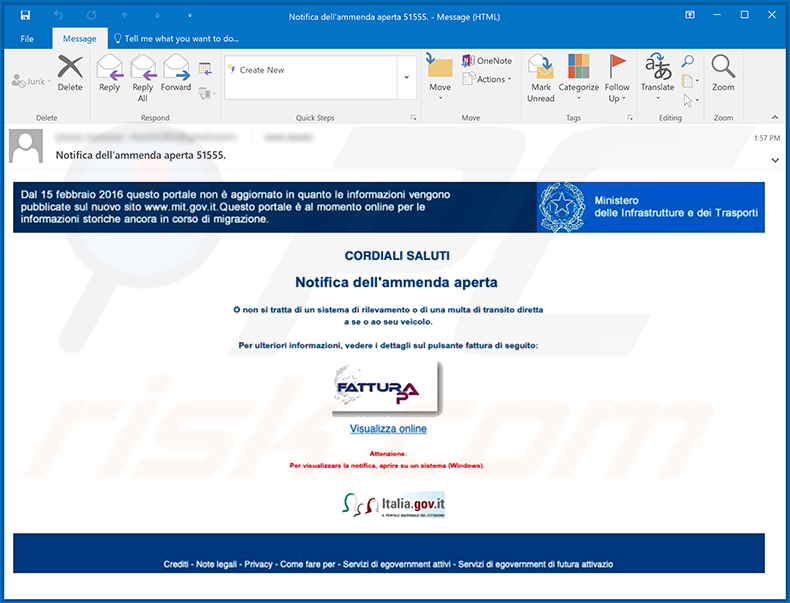
Darin dargestellter Text:
Subject: Notifica dell'ammenda aperta 51555.
Dal 15 febbraio 2016 questo portale non è aggiornato in quanto le informazioni vengono pubblicate sul nuovo sito www.mit.gov.it.Questo portale è al momento online per le informazioni storiche ancora in corso di migrazione.
Ministero delle Infrastrutture e dei Trasporti
CORDIALI SALUTI
Notifica dell'ammenda apertaO non si tratta di un sistema di rilevamento o di una multa di transito diretta a se o ao seu veicolo.
Per ulteriori informazioni, vedere i dettagli sul pulsante fattura di segulto
FATTURA P
Visualizza online
Attenzione
Per visualizzare le notifica, aprire su un sistema (Windows).
Italia.gov.it
Update 24. August 2020 - Die Forschung zeigt, dass es mehrfache Varianten von Mekotio gibt, die gleichzeitig entwickelt werden. Einige Varianten haben Backdoor-Fähigkeiten und können benutzt werden, um Bitcoins zu stehlen, indem die Bitcoin-Wallet-Adresse in der Zwischenablage mit einer anderen, von Cyberkriminellen benutzten, ersetzt wird.
Einige Varianten können Informationen sammeln, wie die Firewall-Konfiguration, Betriebssystem-Informationen und eine Liste installierter Antvirus-Lösungen. Sie können auch Screenshots aufnehmen, Maus- und Tastaturaktionen simulieren, den Computer neu starten, sich selbst aktualisieren, auf Chrome Browsern gespeicherte Passwörter stehlen und den Zugriff auf verschiedene mit Banking verbundene Webseiten einschränken.
Ein weiteres Beispiel einer Spam-E-Mail, die benutzt wird, um den Mekotio Trojaner zu verbreiten:
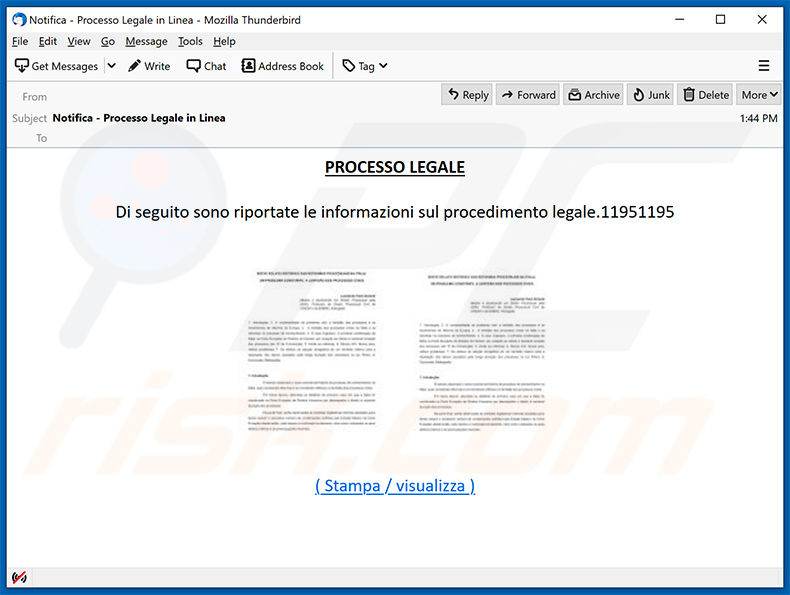
Darin dargestellter Text:
Subject: Notifica - Processo Legale in Linea
PROCESSO LEGALE
Di seguito sono riportate le informazioni sul procedimento legale.11951195
( Stampa / visualizza )
Noch ein weiteres Beispiel einer Spam-E-Mail, die den Mekotio Trojaner verbreitet:
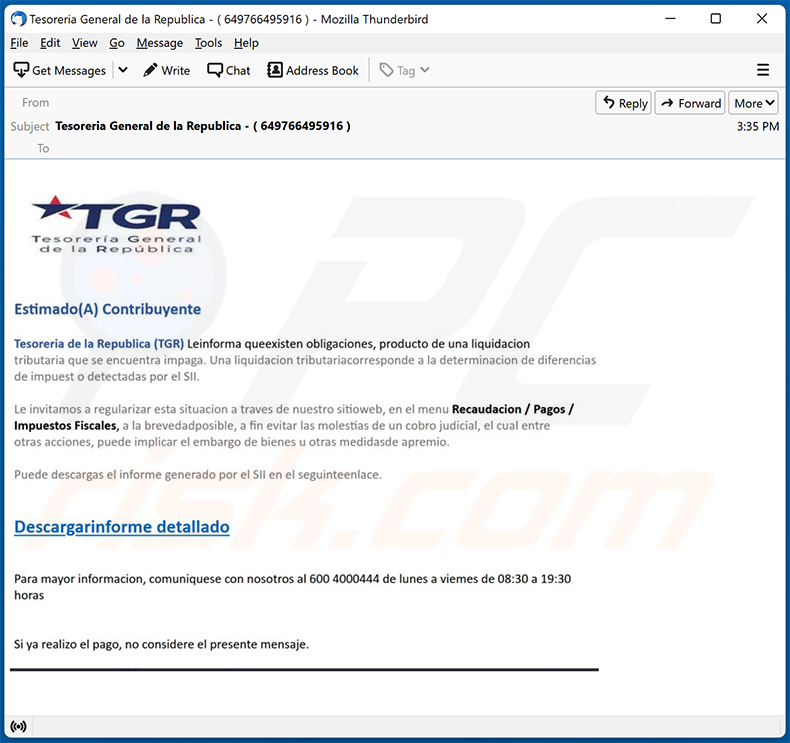
Darin dargestellter Text:
Subject: Tesoreria General de la Republica - ( 649766495916 )
TGR
Tesorería General de la RepúblicaEstimado(A) Contribuyente
Tesoreria de la Republica (TGR) Leinforma queenxisten obligaciones, producto de una liquidacion tributaria que se encuentra impaga. Una liquidacion tributariacorresponde a la determinacion de diferencias de impuest o detectadas por el SII.
Le invitamos a regularizar esta situacion a traves de nuestro sitioweb, en el menu Recaudacion / Pagos / Impuestos Fiscales, a la brevedadposible, a fin evitar las molestias de un combro judicial, el cual entre otras acciones, puede implicar el embargo de bienes u otras medidasde apremio.
Puede descargas el informe generado por el SII en el seguinteenlace.
Descargarinforme detallado
Para mayor informacion, comuniquese con nosotros al 600 4000444 de lunes a viemes de 08:30 a 19:30 horas
Si ya realizo el pago, no considere el presente mensaje.
Noch ein Beispiel einer Spam-E-Mail, die den Mekotio Trojaner verbreitet:
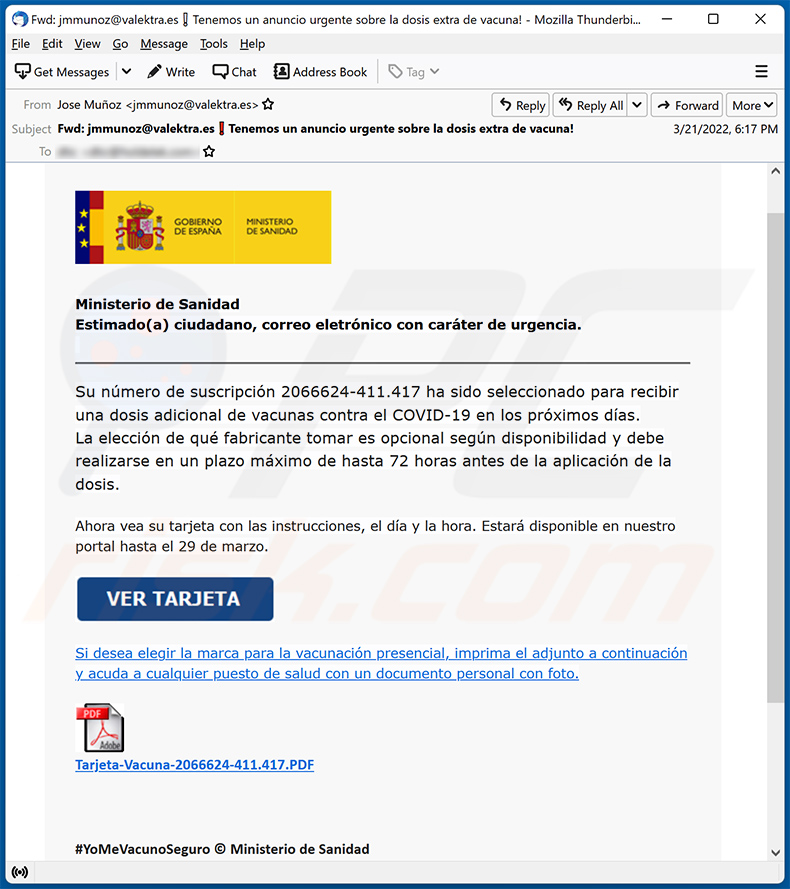
Darin dargestellter Text:
Subject: Tenemos un anuncio urgente sobre la dosis extra de vacuna!
Ministerio de Sanidad
Estimado(a) ciudadano, correo eletrónico con caráter de urgencia.
Su número de suscripción 2066624-411.417 ha sido seleccionado para recibir una dosis adicional de vacunas contra el COVID-19 en los próximos días.
La elección de qué fabricante tomar es opcional según disponibilidad y debe realizarse en un plazo máximo de hasta 72 horas antes de la aplicación de la dosis.Ahora vea su tarjeta con las instrucciones, el día y la hora. Estará disponible en nuestro portal hasta el 29 de marzo.
Si desea elegir la marca para la vacunación presencial, imprima el adjunto a continuación y acuda a cualquier puesto de salud con un documento personal con foto.
Tarjeta-Vacuna-2066624-411.417.#YoMeVacunoSeguro © Ministerio de Sanidad
Umgehende automatische Entfernung von Malware:
Die manuelle Entfernung einer Bedrohung kann ein langer und komplizierter Prozess sein, der fortgeschrittene Computerkenntnisse voraussetzt. Combo Cleaner ist ein professionelles, automatisches Malware-Entfernungstool, das zur Entfernung von Malware empfohlen wird. Laden Sie es durch Anklicken der untenstehenden Schaltfläche herunter:
LADEN Sie Combo Cleaner herunterIndem Sie Software, die auf dieser Internetseite aufgeführt ist, herunterladen, stimmen Sie unseren Datenschutzbestimmungen und Nutzungsbedingungen zu. Der kostenlose Scanner überprüft, ob Ihr Computer infiziert ist. Um das Produkt mit vollem Funktionsumfang nutzen zu können, müssen Sie eine Lizenz für Combo Cleaner erwerben. Auf 7 Tage beschränkte kostenlose Testversion verfügbar. Eigentümer und Betreiber von Combo Cleaner ist RCS LT, die Muttergesellschaft von PCRisk.
Schnellmenü:
- Was ist Mekotio?
- SCHRITT 1. Manuelle Entfernung von Mekotio Malware.
- SCHRITT 2. Prüfen Sie, ob Ihr Computer sauber ist.
Wie kann Malware manuell entfernt werden?
Das manuelle Entfernen von Malware ist eine komplizierte Aufgabe - normalerweise ist es das Beste, es Anti-Virus- oder Anti-Malware-Programmen zu erlauben, dies automatisch durchzuführen. Um diese Malware zu entfernen, empfehlen wir die Verwendung von Combo Cleaner Antivirus für Windows.
Falls Sie Malware manuell entfernen möchten, besteht der erste Schritt darin, den Namen der Malware zu identifizieren, die sie versuchen zu entfernen. Hier ist ein Beispiel für ein verdächtiges Programm, das auf dem Computer eines Benutzers ausgeführt wird:

Falls Sie die Liste der Programme überprüft haben, die auf Ihrem Computer laufen, wie beispielsweise mithilfe des Task-Managers und ein Programm identifiziert haben, das verdächtig aussieht, sollten Sie mit diesen Schritten fortfahren:
 Laden Sie ein Programm namens Autoruns herunter. Dieses Programm zeigt Autostart-Anwendungen, Registrierungs- und Dateisystemspeicherorte an:
Laden Sie ein Programm namens Autoruns herunter. Dieses Programm zeigt Autostart-Anwendungen, Registrierungs- und Dateisystemspeicherorte an:

 Starten Sie Ihren Computer im abgesicherten Modus neu:
Starten Sie Ihren Computer im abgesicherten Modus neu:
Benutzer von Windows XP und Windows 7: Starten Sie Ihren Computer im abgesicherten Modus. Klicken Sie auf Start, klicken Sie auf Herunterfahren, klicken Sie auf Neu starten, klicken Sie auf OK. Drücken Sie während des Startvorgangs Ihres Computers mehrmals die Taste F8 auf Ihrer Tastatur, bis das Menü Erweitere Windows-Optionen angezeigt wird und wählen Sie dann Den abgesicherten Modus mit Netzwerktreibern verwenden aus der Liste aus.

Ein Video, das zeigt, wie Windows 7 in "Abgesicherter Modus mit Netzwerktreibern" gestartet werden kann:
Windows 8-Benutzer: Starten Sie Windows 8 im Abgesicherten Modus mit Vernetzung - Gehen Sie zum Startbildschirm von Windows 8, geben Sie "Erweitert" ein und wählen Sie in den Suchergebnissen "Einstellungen". Klicken Sie auf "Erweiterte Startoptionen", im geöffneten Fenster "Allgemeine PC-Einstellungen" wählen Sie "Erweiterter Start". Klicken Sie auf die Schaltfläche "Jetzt neu starten".
Ihr Computer startet nun neu und zeigt das Menü "Erweiterte Startoptionen" an. Klicken Sie auf die Schaltfläche "Problembehandlung" und dann auf die Schaltfläche "Erweiterte Optionen". Klicken Sie im Bildschirm mit den erweiterten Optionen auf "Starteinstellungen". Klicken Sie auf die Schaltfläche "Neu starten". Ihr PC wird neu gestartet und zeigt den Bildschirm "Starteinstellungen" an. Drücken Sie F5, um im Abgesicherten Modus mit Netzwerktreibern zu starten.

Ein Video, das zeigt, wie Windows 8 in "Abgesicherter Modus mit Netzwerktreibern" gestartet werden kann:
Windows 10-Benutzer: Klicken Sie auf das Windows-Logo und wählen Sie das Power-Symbol. Klicken Sie im geöffneten Menü auf "Neu starten", während Sie die Umschalttaste auf Ihrer Tastatur gedrückt halten. Klicken Sie im Fenster "Option auswählen" auf "Fehlerbehebung" und anschließend auf "Erweiterte Optionen".
Wählen Sie im erweiterten Optionsmenü "Starteinstellungen" aus und klicken Sie auf die Schaltfläche "Neu starten". Im folgenden Fenster sollten Sie auf Ihrer Tastatur auf die Taste "F5" klicken. Dadurch wird Ihr Betriebssystem im abgesicherten Modus mit Netzwerktreibern neu gestartet.

Ein Video, das zeigt, wie Windows 10 in "Abgesicherter Modus mit Netzwerktreibern" gestartet werden kann:
 Extrahieren Sie das heruntergeladene Archiv und führen Sie die Datei Autoruns.exe aus.
Extrahieren Sie das heruntergeladene Archiv und führen Sie die Datei Autoruns.exe aus.

 Klicken Sie in der Anwendung Autoruns oben auf "Optionen" und deaktivieren Sie die Optionen "Leere Speicherorte ausblenden" und "Windows-Einträge ausblenden". Klicken Sie nach diesem Vorgang auf das Symbol "Aktualisieren".
Klicken Sie in der Anwendung Autoruns oben auf "Optionen" und deaktivieren Sie die Optionen "Leere Speicherorte ausblenden" und "Windows-Einträge ausblenden". Klicken Sie nach diesem Vorgang auf das Symbol "Aktualisieren".

 Überprüfen Sie die von der Autoruns-Anwendung bereitgestellte Liste und suchen Sie die Malware-Datei, die Sie entfernen möchten.
Überprüfen Sie die von der Autoruns-Anwendung bereitgestellte Liste und suchen Sie die Malware-Datei, die Sie entfernen möchten.
Sie sollten ihren vollständigen Pfad und Namen aufschreiben. Beachten Sie, dass manche Malware Prozessnamen unter seriösen Windows-Prozessnamen versteckt. In diesem Stadium ist es sehr wichtig, das Entfernen von Systemdateien zu vermeiden. Nachdem Sie das verdächtige Programm gefunden haben, das Sie entfernen möchten, klicken Sie mit der rechten Maustaste auf den Namen und wählen Sie "Löschen".

Nachdem Sie die Malware über die Anwendung Autoruns entfernt haben (dies stellt sicher, dass die Malware beim nächsten Systemstart nicht automatisch ausgeführt wird), sollten Sie auf Ihrem Computer nach dem Malware-Namen suchen. Stellen Sie sicher, dass Sie verstecke Dateien und Ordner aktivieren, bevor Sie fortfahren. Falls Sie den Dateinamen der Malware finden, dann stellen Sie sicher, ihn zu entfernen.

Starten Sie Ihren Computer im normalen Modus neu. Diese Schritte zu befolgen sollte jegliche Malware von Ihrem Computer entfernen. Beachten Sie, dass für die manuelle Entfernung von Bedrohungen fortgeschrittene Computerkenntnisse erforderlich sind. Wenn Sie nicht über diese Fähigkeiten verfügen, überlassen Sie das Entfernen von Malware Anti-Virus- und Anti-Malware-Programmen.
Diese Schritte funktionieren möglicherweise nicht bei fortgeschrittenen Malware-Infektionen. Wie immer ist es am besten, eine Infektion zu verhindern, als später zu versuchen, Malware zu entfernen. Installieren Sie die neuesten Betriebssystem-Updates und verwenden Sie Anti-Virus-Software, um die Sicherheit Ihres Computers zu gewährleisten.
Um sicherzustellen, dass Ihr Computer frei von Malware-Infektionen ist, empfehlen wir, ihn mit Combo Cleaner Antivirus für Windows zu scannen.
Häufig gestellte Fragen (FAQ)
Mein Computer ist mit Mekotio Malware infiziert. Sollte ich mein Speichergerät formatieren, um sie loszuwerden?
Diese Malware kann durch die folgenden Schritte entfernt werden, die im obigen Entfernungsleitfaden angezeigt sind. Es ist unnötig das Speichergerät zu formatieren, um Mekotio zu entfernen.
Was sind die größten Probleme, die Malware verursachen kann?
Das hängt von der Art der Malware ab. Die Gegenwart von Malware kann zu Identitätsdiebstahl, finanziellen Verlusten, verringerter Computerleistung, entführten, persönlichen Konten, Datenverschlüsselung, etc. führen.
Was ist der Zweck einer Malware?
Diese Malware zielt auf Banking-Informationen ab. Sie kann benutzt werden, um die Anmeldedaten von Online-Bankkonten zu stehlen, wie Benutzernamen, IDs, Passwörter, etc.
Wie hat Malware meinen Computer infiltriert?
Computer werden infiziert, nachdem bösartige Dateien geöffnet werden. In einigen Fällen ist es nicht genug eine Datei zu öffnen, um Computerinfektionen zu öffnen (zum Beispiel erfordern bösartige Dokumente Makrobefehle, um sie zu aktivieren). Es ist bekannt, dass Mekotio über bösartige E-Mail Anhänge verbreitet wird. Cyberkriminelle benutzen auch geknackte Software-Downloadseiten und andere unzuverlässige Quellen zum Herunterladen von Software/Dateien, gefälschten Updateprogrammen und ähnlichen Methoden, um Benutzer zum ausführen von Malware zu verleiten.
Wird Combo Cleaner mich vor Malware schützen?
Ja, Combo Cleaner kann fast alle bekannten Malware-Infektionen erkennen und beseitigen. Es ist wichtig zu wissen, dass hochwertige Malware sich tief im System verstecken kann. Daher müssen Computer, die mit Malware infiziert sind, vollständige gescannt werden (mit der Option „vollständiger Scan“).
Teilen:

Tomas Meskauskas
Erfahrener Sicherheitsforscher, professioneller Malware-Analyst
Meine Leidenschaft gilt der Computersicherheit und -technologie. Ich habe mehr als 10 Jahre Erfahrung in verschiedenen Unternehmen im Zusammenhang mit der Lösung computertechnischer Probleme und der Internetsicherheit. Seit 2010 arbeite ich als Autor und Redakteur für PCrisk. Folgen Sie mir auf Twitter und LinkedIn, um über die neuesten Bedrohungen der Online-Sicherheit informiert zu bleiben.
Das Sicherheitsportal PCrisk wird von der Firma RCS LT bereitgestellt.
Gemeinsam klären Sicherheitsforscher Computerbenutzer über die neuesten Online-Sicherheitsbedrohungen auf. Weitere Informationen über das Unternehmen RCS LT.
Unsere Anleitungen zur Entfernung von Malware sind kostenlos. Wenn Sie uns jedoch unterstützen möchten, können Sie uns eine Spende schicken.
SpendenDas Sicherheitsportal PCrisk wird von der Firma RCS LT bereitgestellt.
Gemeinsam klären Sicherheitsforscher Computerbenutzer über die neuesten Online-Sicherheitsbedrohungen auf. Weitere Informationen über das Unternehmen RCS LT.
Unsere Anleitungen zur Entfernung von Malware sind kostenlos. Wenn Sie uns jedoch unterstützen möchten, können Sie uns eine Spende schicken.
Spenden
▼ Diskussion einblenden